
Le applicazioni MacOS non sono caratterizzate da un gran numero di personalizzazioni, ma anche così hanno tutte quelle necessarie e queste sono completamente alla nostra portata. Ad esempio possiamo mettere l'applicazione Safari per Mac, che ha tutte le funzioni rilevanti, correttamente distribuite sulla barra degli strumenti per trovarle velocemente quando servono.
Ancora, una funzione safari può essere utilizzata molto frequentemente e si preferisce avere un pulsante o un accesso rapido per eseguire immediatamente questa funzione. Tra loro: stampa, collegamento alla cronologia o barra dei preferiti.
In questo tutorial Ti mostriamo come configurare la barra di Safari completamente a nostro piacimento. Ma calma se tocchi qualcosa che non è di tuo gradimento, beh spieghiamo come annullare tutte le modifiche, lasciando la barra com'è il primo giorno in cui hai installato macOS, ovvero per impostazione predefinita.
Personalizzazione della barra dei menu di Safari su macOS:
- apre Safari.
- Quindi, in alto, trova e fai clic su Visualizaciónnella parte superiore della barra dei menu.
- Ora seleziona l'opzione Personalizza la barra degli strumenti.
- Verrà visualizzata una schermata secondaria ci mostrerà le opzioni disponibili.
- Premere un elemento che si desidera incorporare e trascinarlo sulla barra degli strumentiSe vuoi posizionare un nuovo elemento tra due elementi correnti, quando lo metti al centro, le icone vengono separate per lasciare spazio e per poterlo rilasciare.
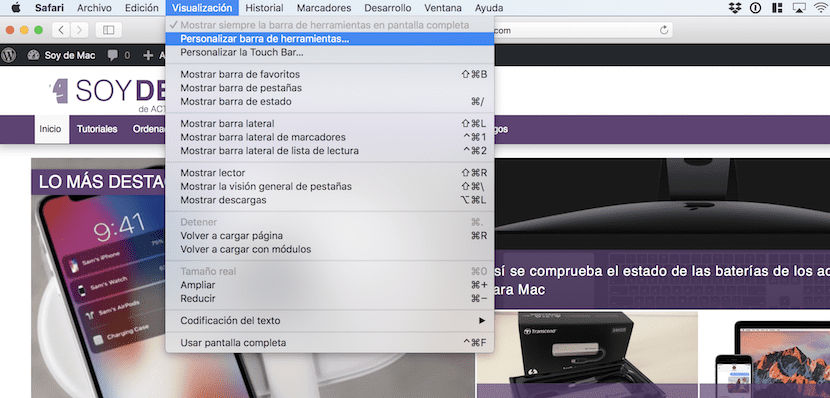
Rimuovi elementi dalla barra dei menu di Safari:
Appena è necessario selezionare l'elemento che si intende eliminare e trascinarlo fuori dalla barra degli strumenti e rilasciarlo. Vedrai automaticamente come scompare.
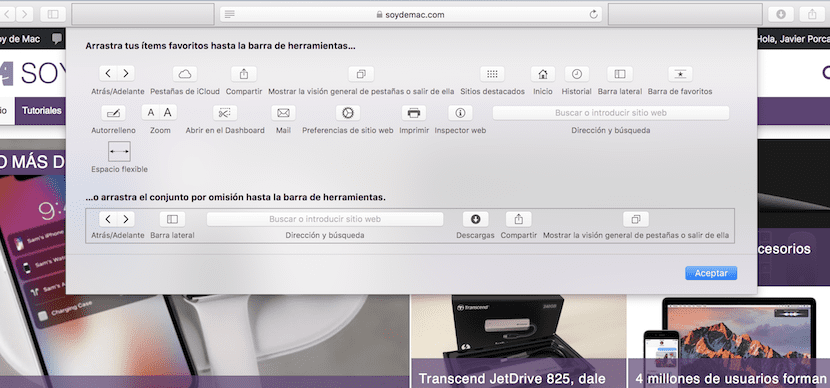
anche È possibile ripristinare la barra degli strumenti predefinita selezionando l'intera barra degli strumenti e trascinandola sulla barra degli strumenti corrente.. In questo modo potrai ricominciare la riassegnazione oppure restare con la barra di default, che come dicevamo prima, ha tutti gli elementi necessari per svolgere la maggior parte delle nostre operazioni quotidiane.